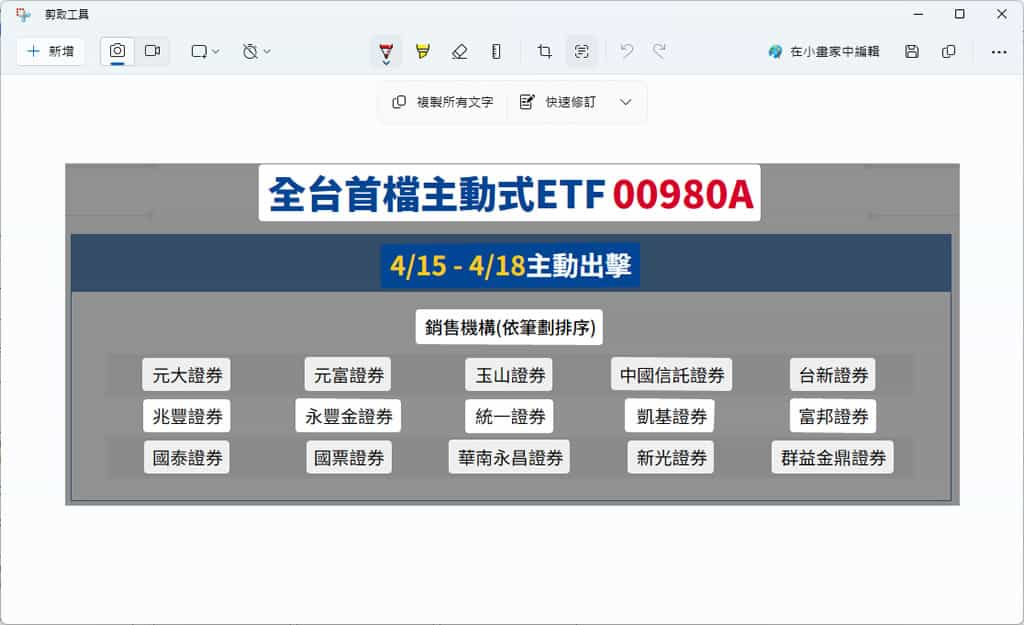
在日常工作或瀏覽網頁時,常會遇到無法直接複製的文字,例如封閉網站、圖片檔案或截圖內容。這時候,就需要借助 OCR(光學文字辨識) 技術,將圖片中的文字轉換為可編輯的文字。而在 Windows 11 作業系統中,透過內建的「剪取工具」讓使用者可以直接在擷取畫面時,然後進行文字辨識,不需再額外儲存圖片或開啟其他軟體。使用方式也非常簡單,只要按下快捷鍵 WinKey + Shift + S,選取你要擷取的畫面範圍,接著就能一鍵提取其中的文字,輕鬆完成「圖片轉文字」的操作。
🔔 不錯過任何精彩! 立即訂閱我們的 LINE 官方帳號
每次發佈新文章時,您將會第一時間收到本站文章連結通知,輕鬆掌握最新資訊!
免安裝第三方軟體,快速將畫面上的圖片文字複製到剪貼簿內
1.要使用 Windows 內建的剪取工具,可按下「WinKey + Shift + S」鍵盤快速鍵來開啟。
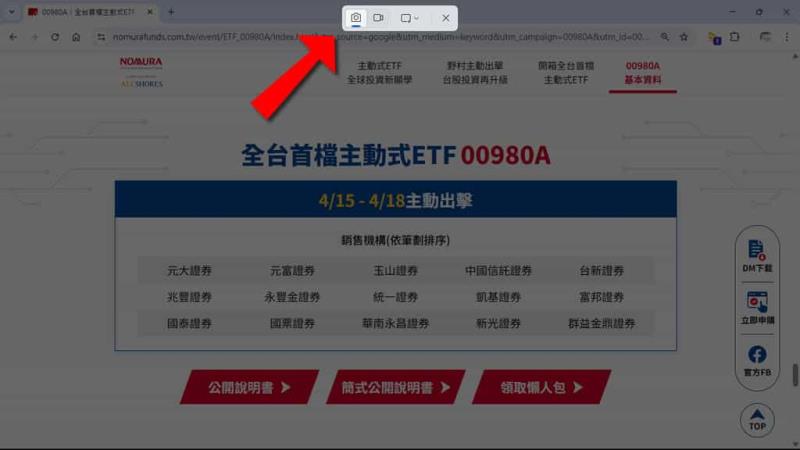
上圖紅色箭頭所指的位置,即為使用「WinKey + Shift + S」快速鍵開啟的剪取工具畫面。
2.例如要取得圖中表格內的文字,可先使用剪取工具截圖,截圖完成後,工作列會出現通知。
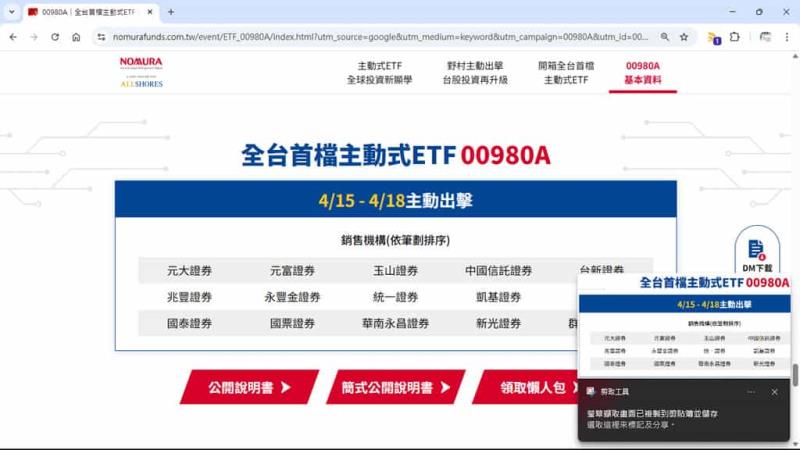
3.點選通知訊息,就會開啟剪取工具編輯視窗。
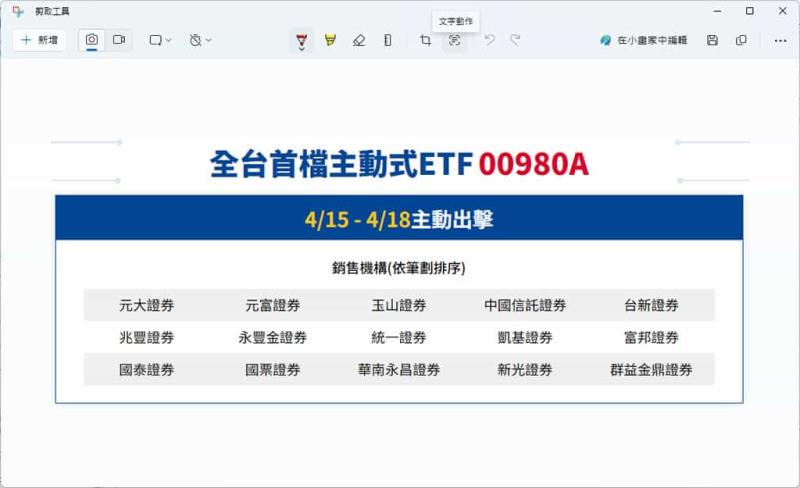
4.點擊下圖紅色箭頭所指的「文字動作」圖示按鈕,畫面便會框選出所有文字,再點擊隨後出現的「複製所有文字」按鈕,即可將內容複製到剪貼簿中。
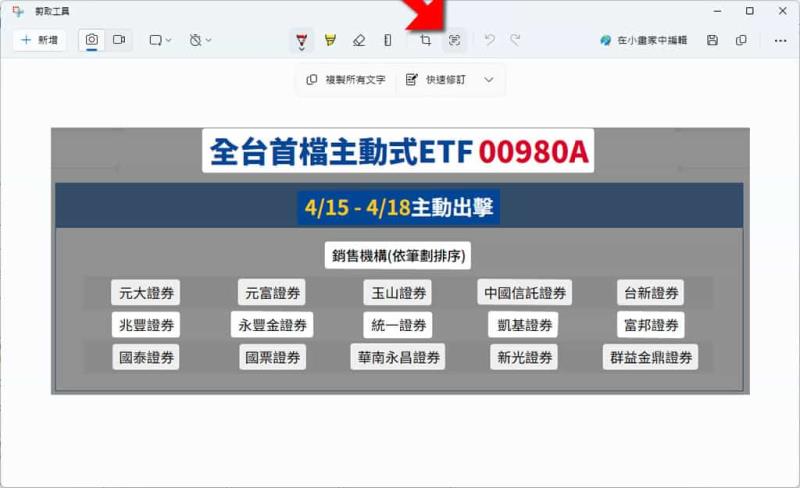
5.下圖為將文字貼到記事本後的顯示結果,可見文字識別的準確度相當高。
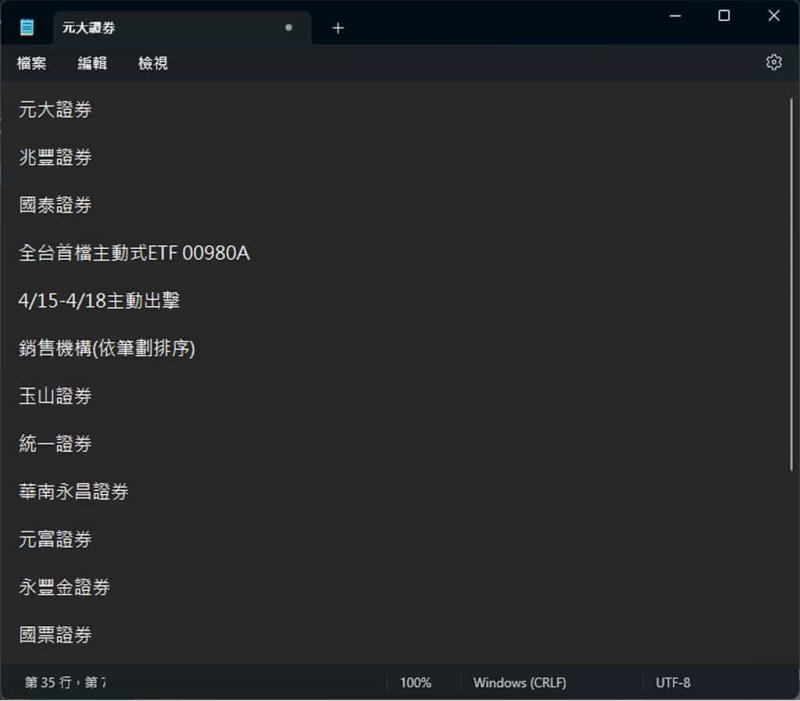
透過 Windows 內建的剪取工具來識別與取出圖片內的文字,不僅大幅簡化操作流程,也讓日常的文字擷取工作變得更快速、流暢。無論是記錄筆記、轉錄資料、還是翻譯外文內容,都能立即完成,大大提升工作與學習的效率。最棒的是,這項功能完全內建於 Windows 11 系統中,不需下載任何第三方工具,也不必擔心資訊外洩或兼容性問題。